Będziesz zaskoczony, ale żeby sprawdzić ilość pamięci wideo (mówimy o VRAM-ie) w Windowsie 10 może być zadaniem nietrywialnym. Przeczytaj Jak sprawdzić rozmiar VRAM
Gdybyś wiedział, jak to zrobić w systemie Windows 8 lub w pierwszych wersjach systemu Windows 10, to nie jest faktem, że po najnowszych aktualizacjach systemu znajdziesz tę samą ścieżkę. System operacyjny ciągle się zmienia, a aplikacja „Ustawienia” otrzymuje nowe sekcje.
Oferujemy przewodnik krok po kroku, jakie czynności należy wykonać w najnowszych wersjach systemu Windows 10 aby sprawdzić ilość pamięci wideo zewnętrznej lub wewnętrznej karty graficznej. Dowiesz się jeszcze kilku sposobów sprawdzania rozmiaru pamięci RAM karty wideo (znany jako VRAM) za pomocą narzędzi stron trzecich.
Przeczytaj także: Jak uruchomić system Windows w trybie awaryjnym (2019 Instruktaż)
Istnieje kilka typów pamięci wideo: system, dedykowane, wspólny, itp. Wolumin VRAM to przydzielona pamięć, wskazuje ilość pamięci na karcie graficznej. Jeśli masz wew (system) karta graficzna, spowoduje to odcięcie pamięci RAM komputera. Ponadto, należy pamiętać, że ilość pamięci można przypisać w systemie UEFI BIOS. Typowo, te ustawienia znajdują się w sekcji Zintegrowane urządzenia peryferyjne.
Jak sprawdzić VRAM za pomocą wbudowanego systemu Windows 10 narzędzia?
Oto, jak sprawdzić, ile pamięci wideo ma Twoja karta w systemie Windows 10 bez oprogramowania firm trzecich.
Opcja 1 (najłatwiej): wyświetl rozmiar VRAM we właściwościach karty wideo
Ta opcja umożliwia sprawdzenie ilości pamięci wideo bez programów innych firm. Postępuj zgodnie z instrukcjami:
Kliknij prawym przyciskiem myszy na pustym obszarze pulpitu.
Wybierać Ustawienia wyświetlania:

Przewiń w dół i kliknij „Zaawansowane ustawienia ekranu” na dole strony.
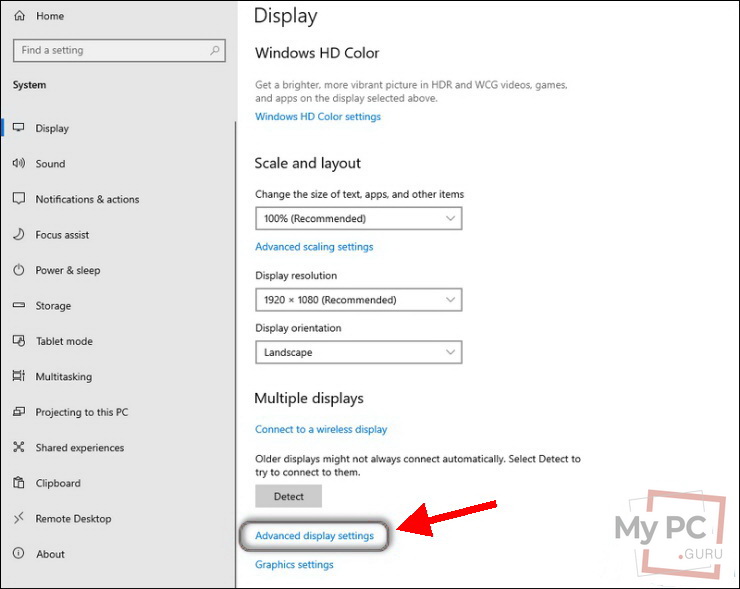
Kliknij Wyświetl właściwości adaptera na wystawie 1 (Wyświetlacz 2, itp.)
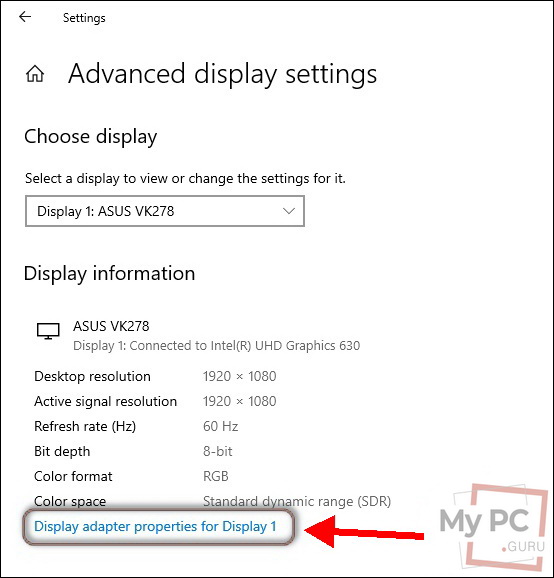
W następnym oknie, można znaleźć informacje nt:
- Całkowita dostępna pamięć graficzna
- Dedykowana pamięć wideo
- Systemowa pamięć wideo
- i wspólną pamięć
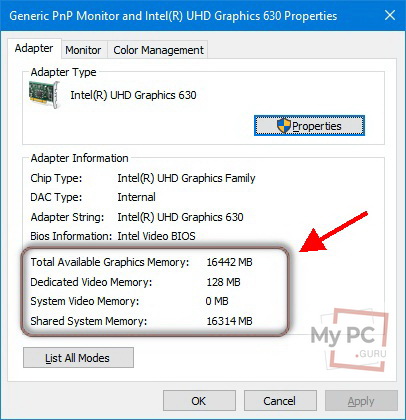
Zobaczysz wyniki sprawdzenia VRAM. Jak być może zauważyłeś, całkowita dostępna pamięć jest równa przydzielonej pamięci plus suma.
Opcja 2: DxDiag
To kolejne narzędzie systemu Windows – Narzędzie diagnostyczne DirectX. Wykonaj kroki:
- Naciśnij przycisk Wygraj na klawiaturze
- Wpisz dxdiag.
- naciśnij enter.
- Poczekaj, aż narzędzie zostanie w pełni załadowane.
- Kliknij zakładkę „Wyświetlanie”..
- Znajdź informacje o pamięci wyświetlacza (VRAM)
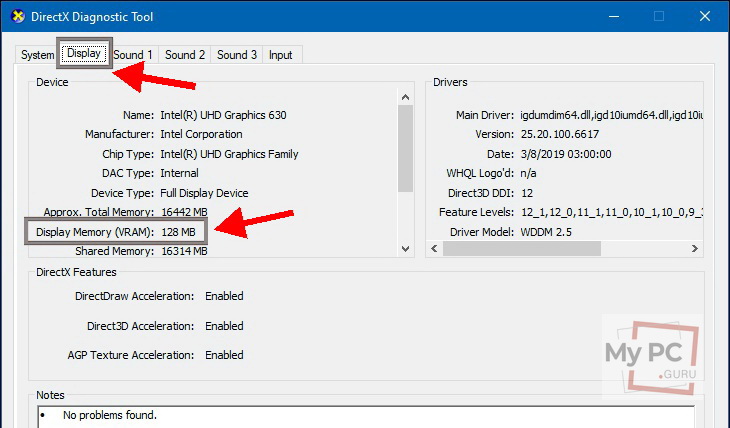
Jak sprawdzić rozmiar pamięci wideo za pomocą narzędzi innych firm
Informacje na temat ilości pamięci VRAM posiadanej przez kartę wideo można także znaleźć, korzystając z różnych aplikacji i narzędzi innych firm dla systemu Windows 10.
AIDA64
Po pierwsze, musisz pobrać, zainstaluj i uruchom narzędzie. Następnie postępuj zgodnie z instrukcjami:
- Przejdź do wyświetlacza.
- Wybierz opcję Wideo systemu Windows.
- Wybierz kartę graficzną.
- Znajdź pole Rozmiar pamięci i sprawdź jego wartość:
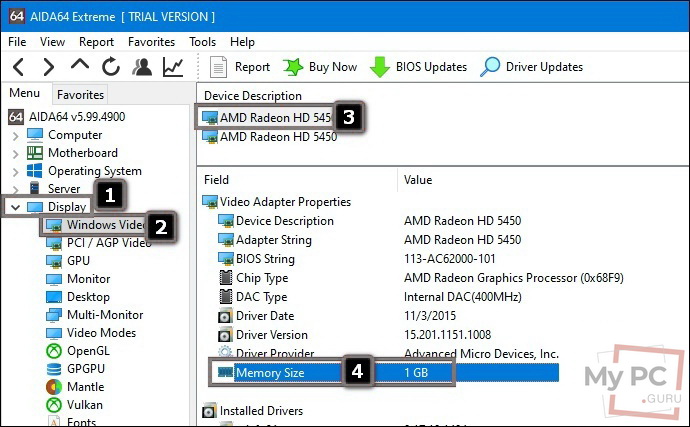
CPU-Z
CPU-Z to jedno z najbardziej przydatnych narzędzi do wyszukiwania informacji o modułach procesora i pamięci RAM. Jednakże, to narzędzie jest również w stanie określić charakterystykę kart graficznych. Oto, co musisz zrobić, aby zobaczyć ilość dedykowanej pamięci wideo (VRAM):
- Uruchom program.
- Przejdź do zakładki Grafika.
- Znaleźć “Pamięć” Sekcja, gdzie rozmiar wybranej pamięci wideo jest wskazany w “Rozmiar” pole:
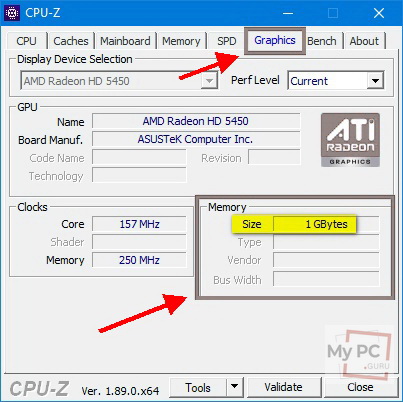
Ostrzeżenie!
Uważa się, że niektóre narzędzia pokazują nieprawidłowe informacje o rozmiarze pamięci niektórych kart, szczególnie w odniesieniu do zintegrowanej grafiki Intel. Skorzystaj z metod opisanych w tym przewodniku.

Zostaw komentarz